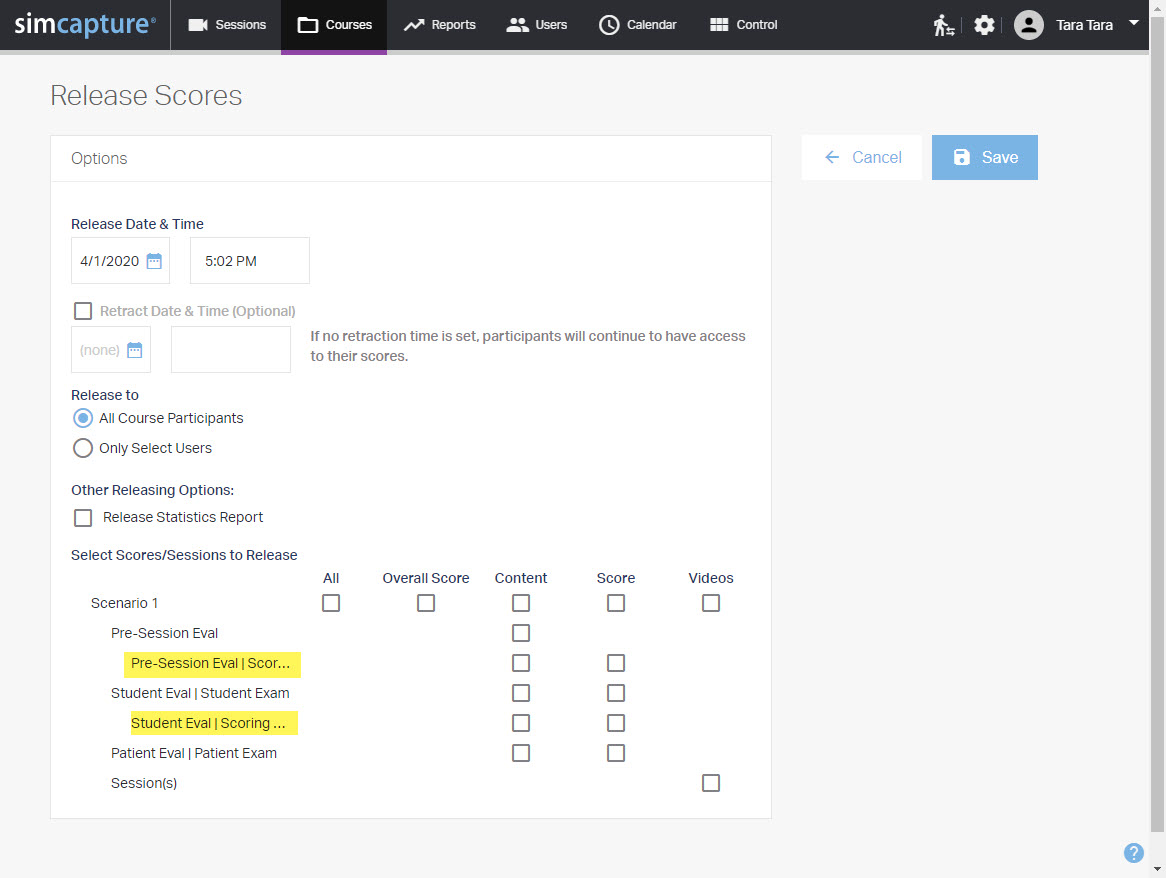SimCapture Enterprise: Cómo crear y utilizar rúbricas de puntuación
Aprenda a crear y utilizar rúbricas de puntuación con SimCapture Enterprise para realizar evaluaciones efectivas.
Cosas que debes saber antes de empezar
La siguiente información sólo puede ser vista por usuarios de nivel administrativo.
¿Qué es una rúbrica de puntuación?
Una evaluación o rúbrica de puntuación es un tipo de evaluación que utiliza otra evaluación como base para la calificación. Son muy flexibles y se pueden utilizar para asignar puntuaciones de manera eficaz a evaluaciones que SimCapture no puede calificar automáticamente (como las preguntas de texto libre) o como complemento de una evaluación calificada para dar más contexto a esa puntuación.
Las evaluaciones de puntuación están disponibles para todos los tipos de evaluación de escenarios que completan los alumnos. Actualmente, esto incluye los siguientes tipos de evaluación:
- Antes de la sesión
- Después de la sesión
Nota: Las rúbricas de calificación no puntúan directamente las evaluaciones objetivo y se tratan por separado en los informes y en la publicación. Esto significa que un estudiante podría recibir una puntuación por la evaluación objetivo y por la rúbrica de calificación.
Creación de una rúbrica de puntuación
1. Marque la casilla Rúbrica de puntuación en la pantalla de configuración de Evaluación de escenario debajo de la evaluación a la que desea adjuntar la rúbrica de puntuación y haga clic en Confirmar.
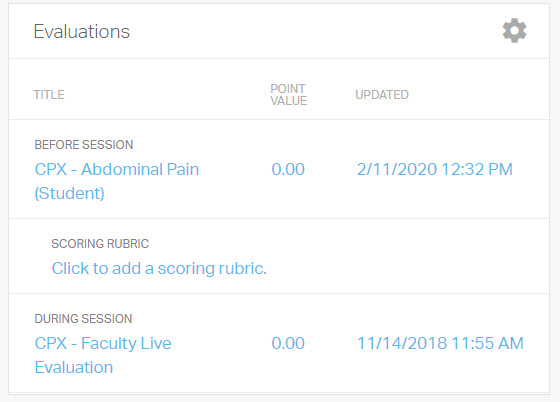
2. Haga clic en Crear rúbrica de puntuación en el pod Evaluaciones de su escenario.
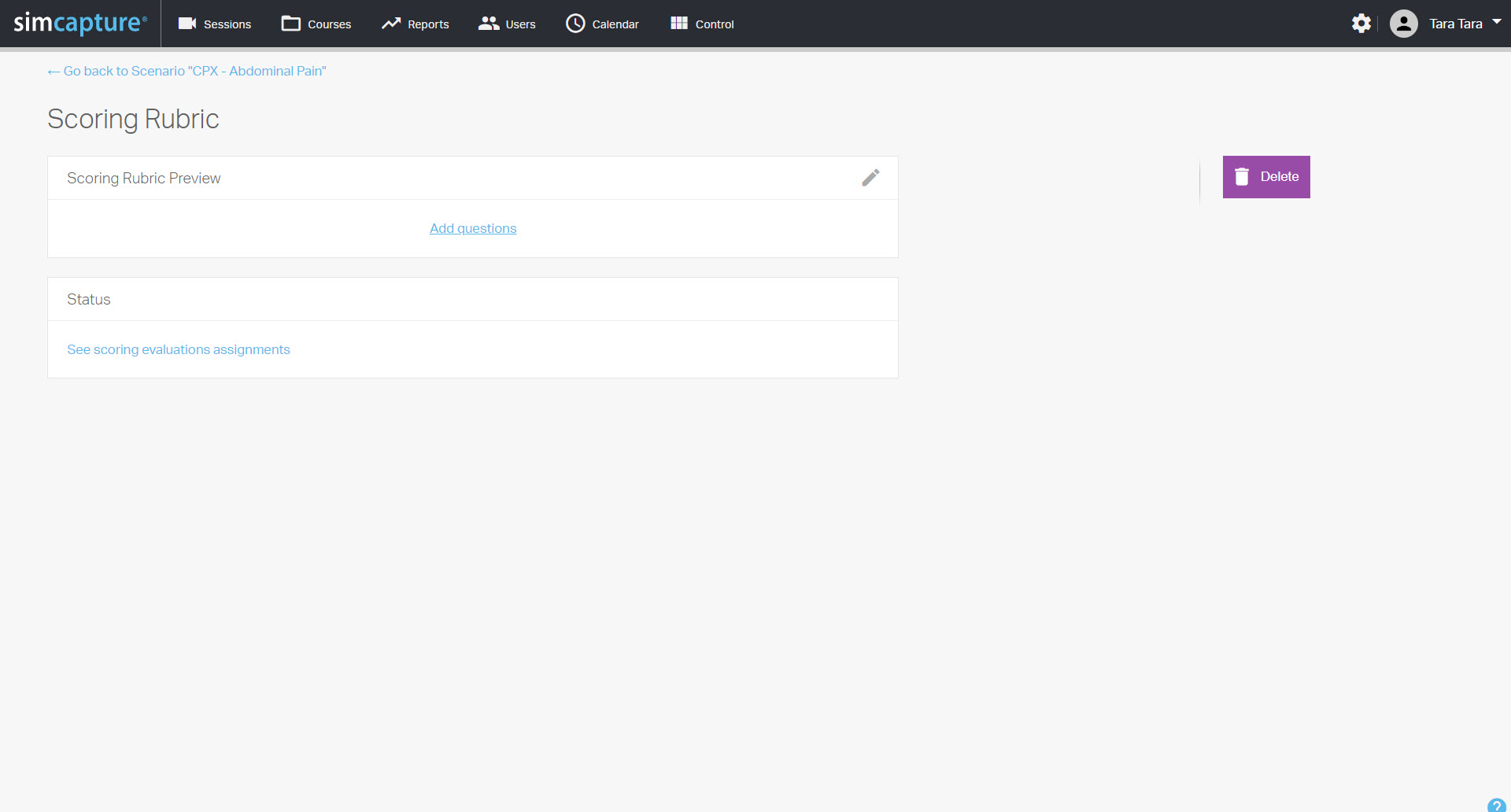
3. En la página de detalles de la rúbrica de puntuación, haga clic en Agregar preguntas para crear su evaluación.
Evaluaciones de puntuación anónimas
Puede anonimizar la evaluación de puntuación si desea ocultar el nombre del participante cuando los usuarios completen evaluaciones de puntuación. Esta función está disponible para todas las evaluaciones de puntuación e incluye lo siguiente:
- Cuando se marca esta opción, el nombre del participante se ocultará cuando se complete la evaluación de puntuación.
- El nombre seguirá siendo visible en los resultados y tareas del curso, pero no en la lista de evaluación ni en la evaluación en vivo.
Evaluación de puntuación con video de sesión
Si se asocia una rúbrica de calificación con y después de la evaluación de la sesión o del flujo del examen, habrá una opción adicional para incluir un video de la sesión. Si se selecciona, cuando se esté completando la rúbrica de calificación, el evaluador tendrá acceso tanto a la evaluación de destino como al video de la sesión asociada.
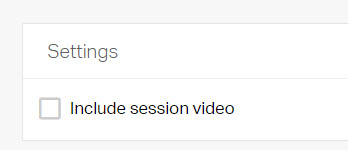
Asignación de rúbricas de puntuación
Las rúbricas de calificación se asignan asociando un calificador con un participante del curso. Esto se puede hacer en cualquier momento y, una vez que el participante complete la evaluación asociada, la rúbrica de calificación se asignará automáticamente al calificador designado.
1. Haga clic en Ver asignaciones de evaluación de puntuación en la página Estado de la rúbrica de puntuación.
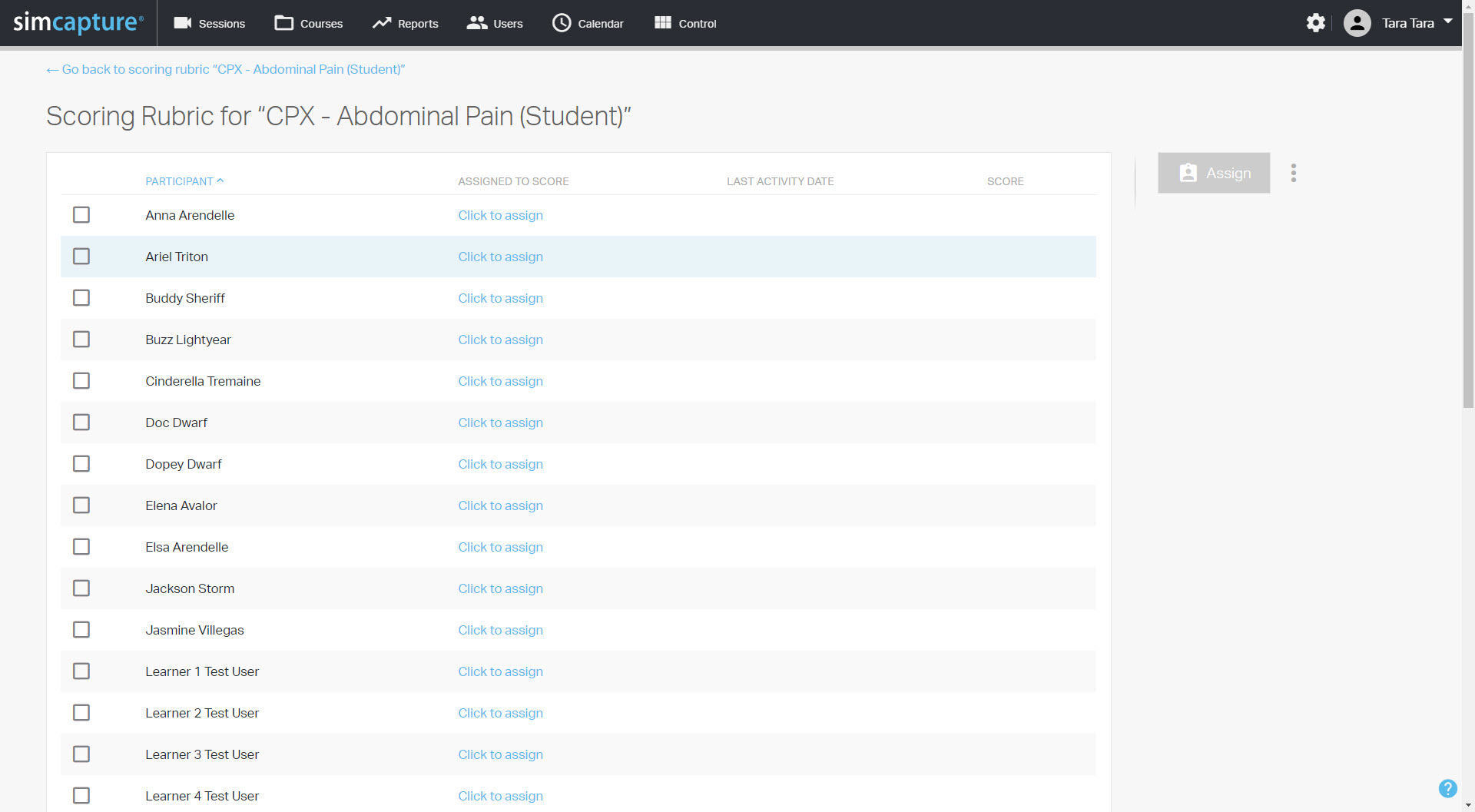
2. Se mostrará una lista de todos los participantes del curso. Los usuarios pueden asignarse individualmente o como grupo. Para asociar un calificador con un participante individual, haga clic en Hacer clic para asignar junto al nombre del participante y seleccione el calificador. Todos los usuarios del curso, incluidos los administradores y los participantes, pueden calificar.

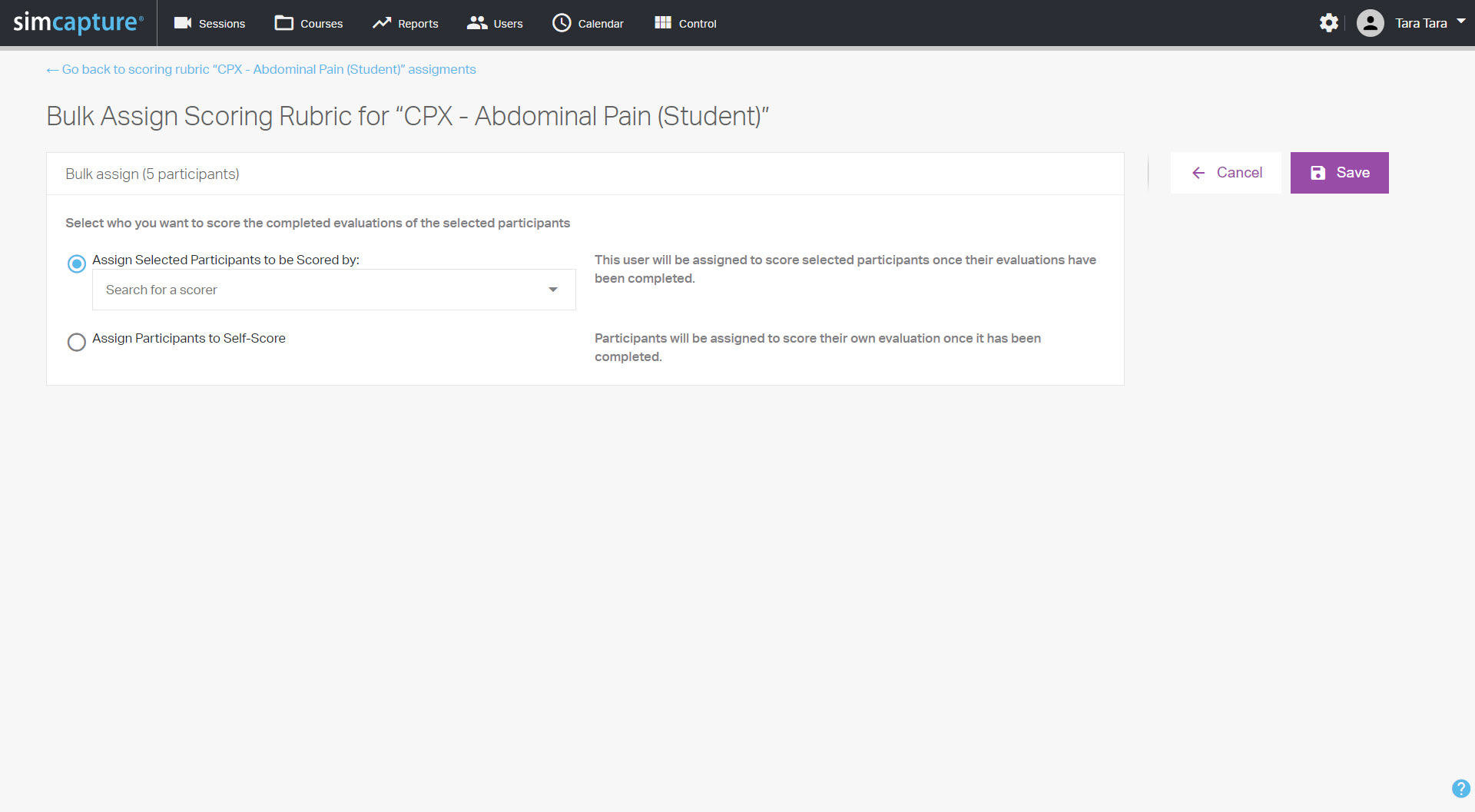
3. Para asociar varios participantes con un calificador, seleccione a los participantes utilizando las casillas de verificación a la izquierda de sus nombres y haga clic en Asignar en la parte superior derecha de la página.

Todos los participantes seleccionados pueden asociarse con el mismo calificador para la puntuación o pueden ser asignados para autoevaluar sus evaluaciones si así lo desean.
4. Una vez asignada, la lista de tareas mostrará el estado de la rúbrica de puntuación. Los posibles estados son los siguientes:
- Esperando al participante: Esperando a que el participante complete la evaluación de objetivo.
- Asignado: El participante ha completado su evaluación de objetivos y la rúbrica de puntuación ha sido asignada al Calificador para que la complete.
- En progreso: El calificador ha comenzado a calificar la evaluación.
- Completo: El anotador ha enviado su evaluación.
Nota: Para reasignar una rúbrica, elimine la rúbrica que desea reasignar y asígnela nuevamente a un nuevo calificador.
Completar rúbricas de puntuación
Las rúbricas de puntuación pueden ser completadas por administradores u otros participantes dependiendo del usuario asignado.
1. Los administradores a quienes se les asignan rúbricas de puntuación pueden completarlas desde un nuevo módulo en su página de inicio titulado Mis cursos .
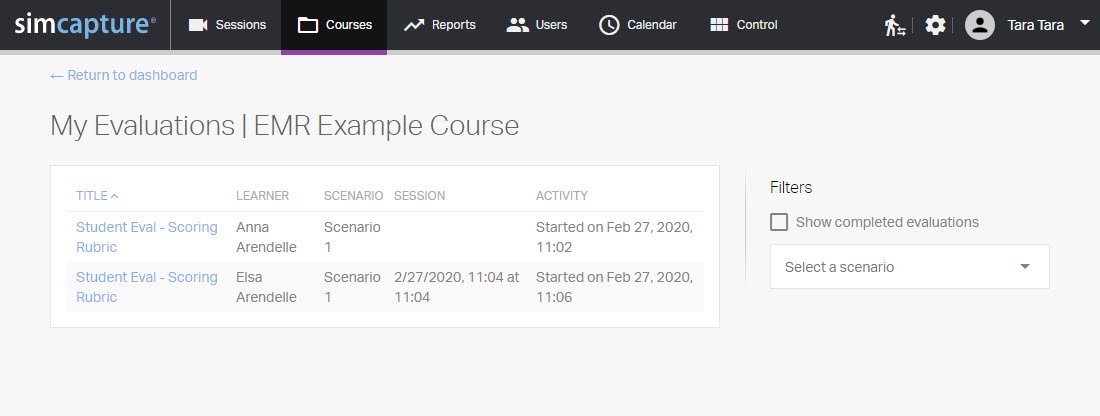
2. Al hacer clic en Ver evaluaciones, el usuario será dirigido a la lista de todas las evaluaciones que deben completarse para ese curso.
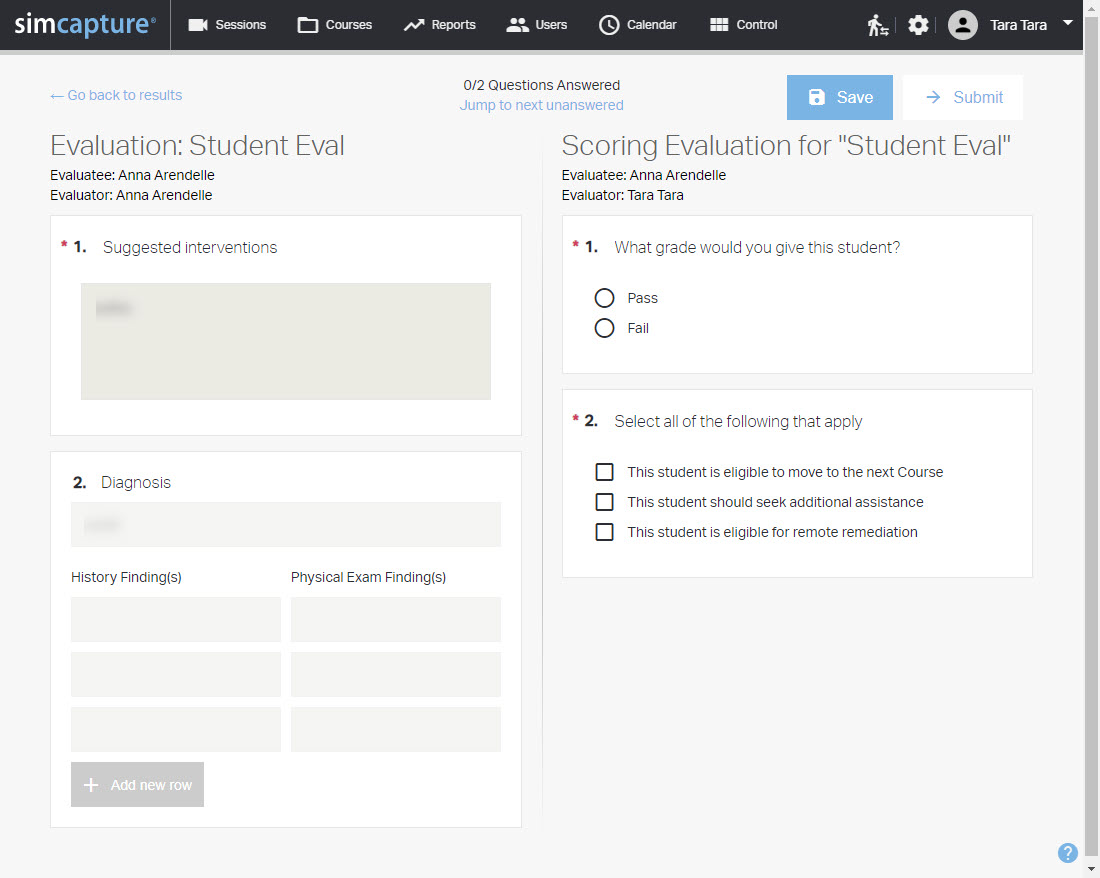
La lista mostrará el título de la evaluación que se debe calificar, el alumno que completó la evaluación, el escenario asociado, la fecha y hora de la sesión asociada (si corresponde) y la fecha en que se asignó, comenzó o completó la evaluación.
3. Al hacer clic en una evaluación, comenzará a completarse la rúbrica. La página de finalización variará según si la evaluación tiene una sesión asociada y si se incluyeron videos de la sesión como parte de la rúbrica de puntuación.
Nota: Si se incluyen videos de la sesión en la rúbrica de calificación, solo serán visibles mientras se completa la rúbrica. Una vez que se envía la rúbrica, el usuario deberá compartir o publicar la sesión para poder ver los videos de la sesión en el futuro.
| Rúbrica de puntuación sin sesión | Rúbrica de puntuación con sesión |
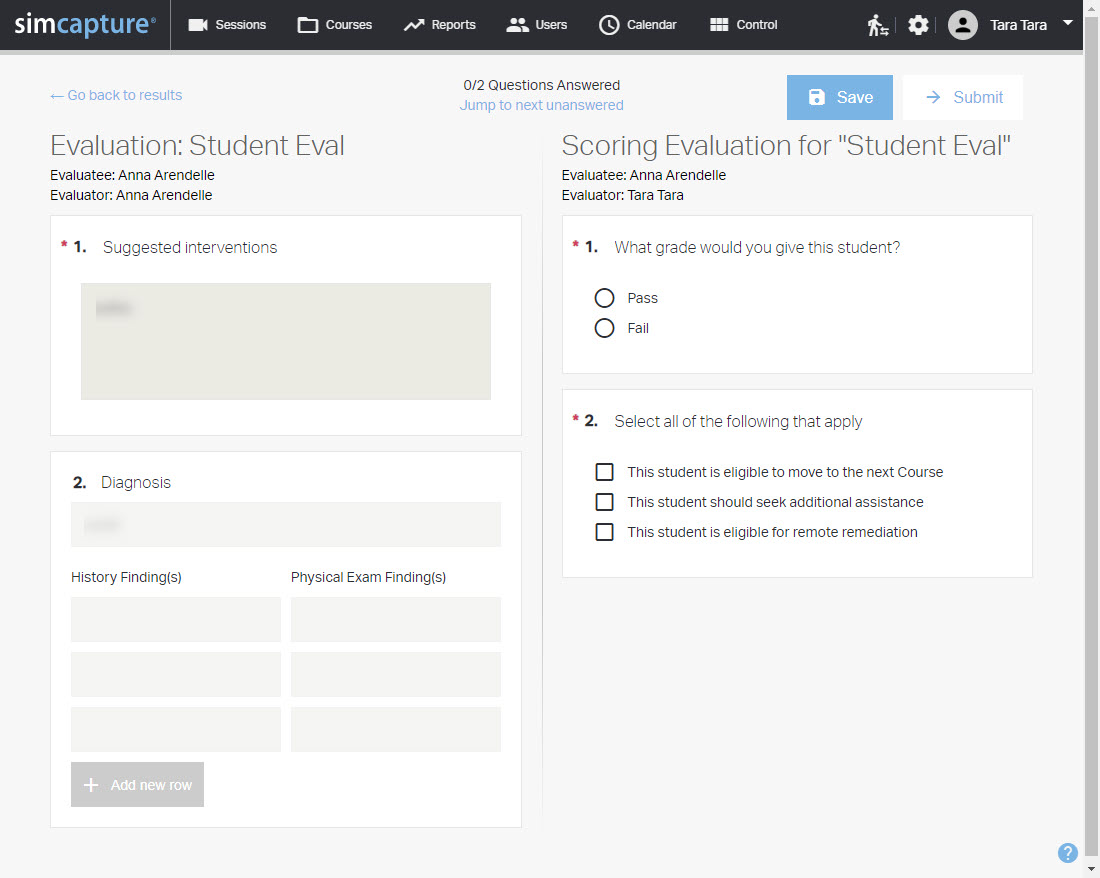 |
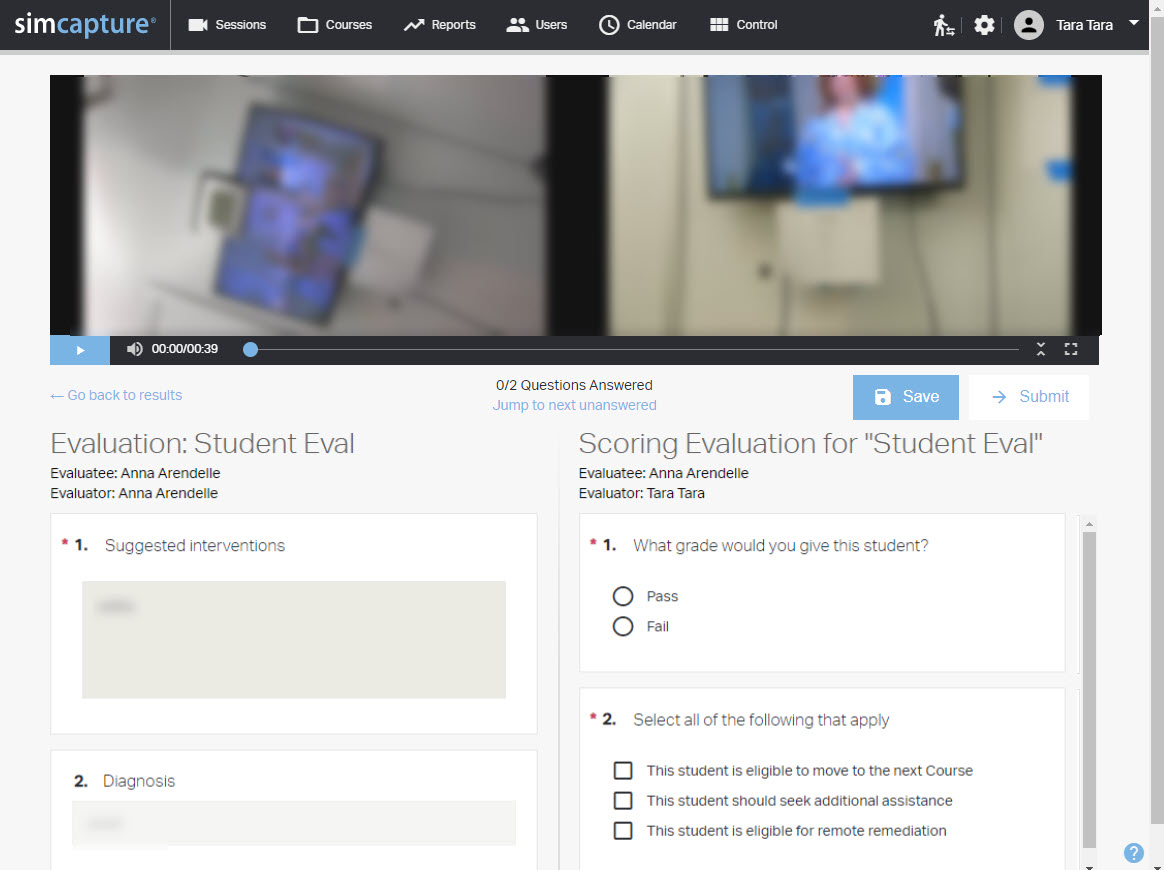 |
Cualquiera de las opciones incluirá la evaluación del alumno a la izquierda y la rúbrica de puntuación que debe completarse a la derecha. Esto permite que el evaluador complete su rúbrica mientras hace referencia a la evaluación del alumno y al video de la sesión, si corresponde.
4. Una vez completado, haga clic en Enviar para enviar la evaluación.
Publicación de rúbricas de puntuación
Una vez que se completa una rúbrica de puntuación, se elimina del curso como cualquier otra evaluación y se muestra debajo de la evaluación a la que corresponde. Cuando los participantes vean su rúbrica de puntuación completa, verán tanto la rúbrica de puntuación como la meta. No verán el video de la sesión, incluso si se incluyó en la rúbrica de puntuación durante la finalización.